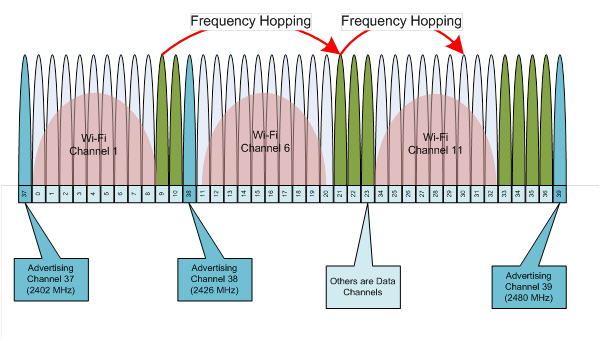Talaan ng nilalaman
Nakaharap ka ba sa mga isyu sa interference sa pagitan ng iyong Bluetooth at ng iyong WiFi?
Hindi madalas nangyayari ang mga isyu sa panghihimasok, ngunit maaari silang magdulot ng labis na pagkabigo kapag nangyari ito.
Dahil sa kung gaano kami nakikipag-ugnayan sa aming mga elektronikong gadget at koneksyon sa WiFi, ang mga ganitong interference ay maaaring maging hadlang sa iyong mga pang-araw-araw na gawain. Samakatuwid, pinakamahusay na harapin ang mga ito sa lalong madaling panahon.
Tingnan din: Starbucks WiFi - Libreng Internet & Gabay sa Pag-troubleshootAno ang sanhi ng mga isyung ito sa panghihimasok? At paano pipigilan ang Bluetooth na makagambala sa WiFi?
Iminumungkahi naming ipagpatuloy mo ang pagbabasa. Sa post na ito, hindi lang natin tinatalakay ang sanhi ng mga isyung ito sa interference, ngunit tinatalakay din natin ang ilang potensyal na solusyon.
Ano ang Bluetooth Interference?
Nakalaya ka mula sa gusot na gulo ng mga wired na device, salamat sa mga Bluetooth device. Gumagamit ang Bluetooth ng mga radio frequency para magtatag ng wireless na koneksyon sa ibang mga device. Karaniwan, ang mga Bluetooth device ay nagpapadala ng mga signal sa 2.4 GHz frequency.
Sa pangkalahatan, ang mga frequency na ito ay hindi nakakasagabal sa isa't isa. Gayunpaman, kung ang isa pang device ay nagpapadala ng mga signal sa parehong frequency ng iyong Bluetooth, maaari kang makaharap ng ilang isyu sa interference.
Narito ang ilang device na napansin naming maaaring magdulot ng interference sa iyong mga Bluetooth signal:
- WiFi
- Microwave
- Mga wireless speaker
- Mga baby monitor
- Satellite dish
- Mga teleponong may 2.4 o 5 GHz na processor
Kung bumili ka ng mga de-kalidad na produkto, ikawhindi kailangang mag-alala tungkol sa mga interference na ito dahil kadalasan ay mas mahina ang mga signal ng Bluetooth kaysa sa iba pang device.
Higit pa rito, gumagamit ang Bluetooth ng spread-spectrum frequency hopping, na nangangahulugang umiikot ang mga ito sa pagitan ng pitumpung random na piniling frequency. Pinipigilan ng teknolohiyang ito ang dalawang device na magbahagi ng parehong dalas.
Kahit na sa paanuman ay nauwi sila sa pagbabahagi ng dalas, habang binabago ng teknolohiyang spread-spectrum ang dalas ng 1600 beses sa isang segundo, hindi magtatagal ang interference.
Paano Matukoy ang Panghihimasok sa Bluetooth?
Kaya, paano malalaman kung nakakaranas sila ng interference sa kanilang koneksyon sa Bluetooth?
Buweno, narito ang ilang palatandaan na dapat bantayan:
Static Noise
Isa sa mga pinakakaraniwang senyales ng interference ay static na ingay. Kung gumagamit din ang isa pang device ng 2.4 GHz na dalas, maaari kang makarinig ng maraming static na ingay. Ito ay kapansin-pansin kung gumagamit ka ng mga Bluetooth earphone o headset.
Hindi lang nakakainis ang mga static na ingay na ito, ngunit maaari rin silang makapinsala sa iyong tainga kung palagi itong naroroon.
Mga pagkaantala
Kung gumagamit ka ng Bluetooth headphones o speakers, maaari kang makaranas ng sound delay nang walang anumang interference.
Iba ang paggana ng mga Bluetooth device kumpara sa iyong karaniwang wired na device. Ang mga audio wave ay naka-compress at ginawang maglakbay mula sa pinagmulan patungo sa iyong device sa pamamagitan ng mga frequency. Kung ang isa pang signal ay naglalakbay sa parehongdalas, malamang na makaranas ka ng mga pagkaantala.
Isipin ito sa ganitong paraan: kung naglalakbay ka sa isang one-way, single-lane na kalsada at isa pang sasakyan ang gumagalaw sa harap mo, maaari mong' t bilis sa unahan ng sasakyan. Maliban kung ang sasakyan ay gumagalaw, hindi ka makakagalaw. Gumagana ang iyong Bluetooth signal sa parehong paraan.
Bumaba ang Koneksyon
Ang interference ay maaaring magsanhi sa iyong Bluetooth device na madiskonekta mula sa iyong ipinares na device. Halimbawa, kung patuloy na dinidiskonekta ang iyong Bluetooth mouse sa iyong laptop, malamang na nakakaranas ka ng pagkagambala sa Bluetooth.
Iminumungkahi namin na patuloy mong subukang kumonekta muli. Gayunpaman, kung madidiskonekta pa rin ito kahit na pagkatapos ng maraming pagsubok, maaaring gusto mong tingnang mabuti ang susunod na seksyon.
Paano Pigilan ang Bluetooth na Makagambala sa WiFi?
Kaya, ano ang mangyayari kung maranasan mo ang isa sa mga bihirang pagkakataon kung saan nakakasagabal ang iyong Bluetooth sa iba mo pang device?
May ilang paraan kung saan mapipigilan mong mangyari ang mga interference na ito.
Alisin ang Mga Harang
Ang unang solusyon ay ang alisin ang anumang posibleng mga hadlang. Halimbawa, minsan, maaaring pigilan ng ilang partikular na materyales ang mga mahihinang signal tulad ng Bluetooth na dumaan. Ang ilang posibleng materyal na maaaring makagambala sa iyong mga Bluetooth signal ay:
Tingnan din: Paano Mag-bridge ng Router- Metal
- Bulletproof na salamin
- Konkreto
- Plaster
- Marble
- Bricks
Kung napansin mong humihina ang signal ng iyong Bluetooth at mayroon ka nitosa mga materyal na binanggit sa itaas na malapit sa iyo, iminumungkahi naming lumayo ng ilang hakbang mula sa materyal.
Baguhin ang Channel ng Iyong Router
Nakakaabala ba ang iyong WiFi router sa iyong mga signal ng Bluetooth?
Maaaring kailanganin mong baguhin ang channel ng iyong router.
Kung gagamitin mo ang Apple router, magiging mas madali ang iyong trabaho. Ang simpleng pag-reboot ng iyong router ay maaaring makatulong sa paglutas ng problemang ito. Kapag nag-reboot ka, awtomatikong susubukan ng iyong Apple router na maghanap ng bagong channel na iba sa iyong Bluetooth na channel upang kumonekta.
Gayunpaman, kung wala kang Apple router, maaari mong manual na baguhin ang channel. Magagawa mo ito sa pamamagitan ng pagpunta sa mga setting ng router. Mag-eksperimento sa iba't ibang media upang makita kung aling setting ang pinakaangkop.
Baguhin ang Iyong Router/Lokasyon ng Device
Kung gumagamit ka ng wireless headset, at nakarinig ka ng static, malamang na ikaw ay' muling nakakaranas ng panghihimasok. Iminumungkahi namin na lumapit nang kaunti sa iyong router o ilapit ang router sa iyo.
Sa ganitong paraan, nagiging mas malakas ang iyong mga signal ng WiFi, na pumipigil sa mga signal ng Bluetooth na makagambala. Kaya, halimbawa, kung gumagamit ka ng mga Bluetooth headset habang tumatawag sa WiFi, mapapansin mong mawawala ang interference kapag lumalapit ka sa iyong router.
Lumayo sa Mga Microwave at Fluorescent Lights
Maaaring medyo katawa-tawa ito, at maaaring magtaka ka kung ano ang kinalaman ng mga microwave o fluorescent na ilaw sa iyongKoneksyon sa Bluetooth.
Buweno, ang mga microwave at fluorescent na ilaw ay naglalabas ng mga frequency na 2.4 GHz, na kapareho ng frequency ng iyong Bluetooth. Samakatuwid, maaari itong makatulong na i-clear ang iyong mga signal kapag lumayo ka sa dalawa.
Iba Pang Mga Dahilan Kung Bakit Patuloy na Nadidiskonekta ang Iyong Bluetooth Device
May posibilidad na ang pagkagambala ng Bluetooth ay hindi ang dahilan kung bakit ang iyong mga ipinares na device patuloy na idiskonekta. Karamihan sa mga Bluetooth device, tulad ng mga headphone, keyboard, mouse, ay tumatakbo sa mga baterya.
Kung mahina ang baterya ng iyong device, maaaring hindi nito mapanatili ang itinatag na koneksyon. Kaya, kung patuloy na nadidiskonekta ang iyong Bluetooth headphones o medyo naantala ang tunog, marahil ay dapat mong suriin muna ang baterya.
Pagtatatag ng Stable na Koneksyon ng Bluetooth
Pagkatapos mong mag-troubleshoot, oras na upang muling ikonekta ang iyong Bluetooth sa iyong device. Karaniwang pareho ang proseso ngunit maaaring mag-iba nang kaunti depende sa kung anong device ang iyong ginagamit.
Narito ang isang simpleng gabay na dapat mong sundin kapag sine-set up ang iyong Bluetooth device sa isang Windows laptop:
- Una, tiyaking naka-on ang iyong Bluetooth device.
- Susunod, i-type ang Mga Setting sa search bar sa kaliwang ibaba ng iyong screen.
- Kapag bumukas ang window ng Mga Setting, pumunta sa Mga Device.
- Ang unang tab ay karaniwang Bluetooth & iba pang mga device. I-toggle ang switch sa ilalim ng Bluetooth.
- Awtomatikong hahanapin ng iyong laptop ang lahat ng availableMga aparatong Bluetooth. Kapag nakita mo ang pangalan ng iyong device, i-click ito para kumonekta.
Kapag nakagawa ka ng koneksyon, maaalala ng iyong device ang Bluetooth device. Kaya sa susunod na subukan mong kumonekta dito, lalabas ang pangalan ng iyong Bluetooth device sa iyong mga device, na ginagawang mas madali ang pagpapares ng dalawang device.
Konklusyon
Ang mga araw ng gusot at ang mga punit na wire ay nasa likod namin salamat sa teknolohiyang Bluetooth na nagbibigay-daan sa amin na magtatag ng mga wireless na koneksyon sa pagitan ng dalawang device.
Gayunpaman, ang teknolohiya ng Bluetooth ay hindi walang kamali-mali gaya ng inaakala ng isa. Ang panghihimasok sa Bluetooth ay isang nakakainis ngunit ang bihirang isyu na nangyayari sa mga Bluetooth device.
Karaniwan itong nangyayari kapag ang isa pang device ay gumagamit ng parehong frequency ng iyong device. Ang isyu ay madaling lutasin. Sa post na ito, tinalakay namin ang iba't ibang paraan kung saan maaari mong maiwasan ang panghihimasok.